Даже у iPhone встроенный QR сканер бывает подглючивает либо вообще перестает работать — не сканирует, виснет, не отображается всплывающее окошко (из которого открывается соответствующий сайта или приложение) и пр.
Но, как показывает практика, в подавляющем большинстве случаев разнообразные сбои в работе QR сканера обусловлены сугубо программными причинами (если iPhone не били, не роняли и т.п.), потому устраняются сравнительно быстро и просто.
И сейчас расскажем вкратце о том, что и как для этого нужно сделать.
Не пропустите: Не найден действительный QR код в WhatsApp: что делать
Итак,..
что делать, когда QR сканер iPhone сбоит или не работает
Значит, по порядку:
#1 — проверяем и включаем функцию сканера QR-кодов в настройках камеры iPhone
… на тот случай, когда сканер когда-то был отключен и его просто забыли включить (что тоже случается частенько). Следовательно:
- открываем в «Настройки» iPhone;
- тапаем «Камера«;
- находим и включаем функцию «Сканирование QR-кодов«.
После этого проверяем, как работает сканер. То есть, включаем камеру (открываем приложение «Камера») и наводим объектив на любой QR-код.
Если в видоискателе камеры появился желтый значок компаса со ссылкой, которая нормально открывается в Safari (или в другом браузере) первым же тапом, значит, QR сканер функционирует, как надо:
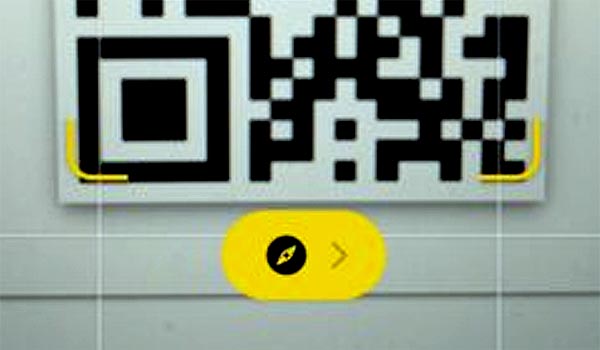
В противном же случае (а такое тоже может быть) идем дальше
#2 — проверяем и обновляем версию iOS
Вряд ли, конечно, на вашем iPhone стоит совсем уж древняя версия операционки (встроенный сканер QR-кодов, напомним, появился в iOS 11 аж в 2017 году).
Но, опять же, на всякий случай:
- открываем в «Настройки» iPhone;
- тапаем «Основные» и далее — «Обновление ПО«.
Смотрим версию системы. Если у вас iPhone с iOS, которая старше 11-й версии, то либо обновляем операционку как минимум до iOS 11, либо фирменный встроенный сканер QR-кодов Apple вашему смартфону уже не полагается.
Во втором случае вместо фирменного ничего не мешает скачать и поставить любой другой из подходящих (см. App Store). В первом же, после обновления системы снова проверяем сканер на любом QR-коде.
Не пропустите: СМС И QR-КОДЫ КАК ИНСТРУМЕНТ ЭФФЕКТИВНОГО МОБИЛЬНОГО МАРКЕТИНГА [АРХИВЪ]
Если опять не работает, то…
#3 — убираем приложение «Камера» из фонового режима
Если в наличии старенький iPhone с кнопкой Home, то просто жмем её дважды и затем свайпом выкидываем «Камеру» из набора приложений, оставленных в фоновом режиме. Если же смартфон поновее и без кнопки Home, то:
- смотрим, какие приложения работают в фоновом режиме (разблокируем экран, свайпаем снизу вверх и делаем долгий тап);
- прокручиваем окошки приложений вправо и находим «Камеру«;
- свайпом вверх по окну «Камера» убираем приложение из фонового режима;
- далее тапаем выше или ниже окон приложений и выходим на домашний экран.
Проверяем сканер: открываем «Камеру«, наводимся на QR-код и т.д.
Не пропустите: СЪЕМКА ВИДЕО НА ДВЕ КАМЕРЫ IPHONE: КАК ЭТО ДЕЛАЕТСЯ
плюс, выносим QR сканер в Пункт управления
… чтобы он был всегда под рукой, и чтобы не нужно было каждый раз заново открывать приложение «Камера». Делается это следующим образом:
- открываем в «Настройки» iPhone и тапаем «Пункт управления«;
- на следующем экране в списке приложений находим и включаем «Сканер QR-кода» (тапаем по зеленому «плюсику» рядом с названием);
- выходим из «Настроек» и открываем Пункт управления с домашнего экрана;
- в Пункте управления тапаем по значку QR-сканера и проверяем его работу.
Вот как-то так…

